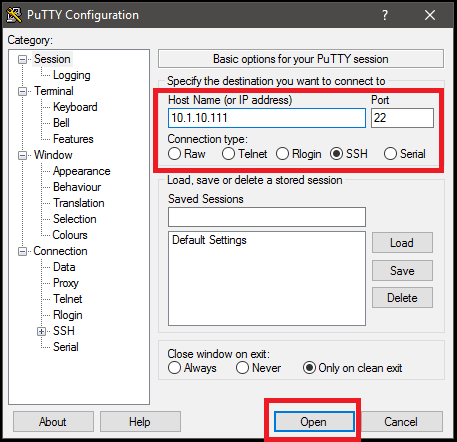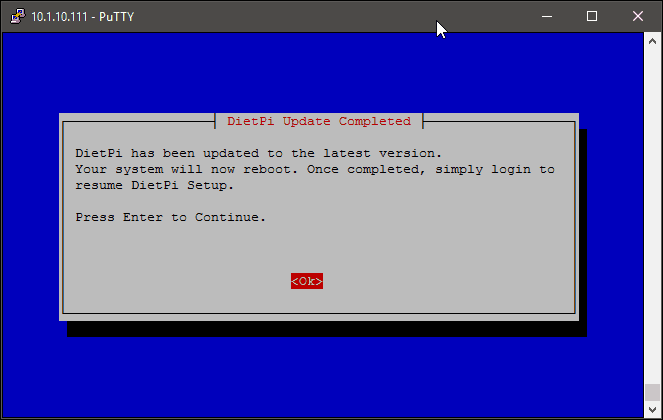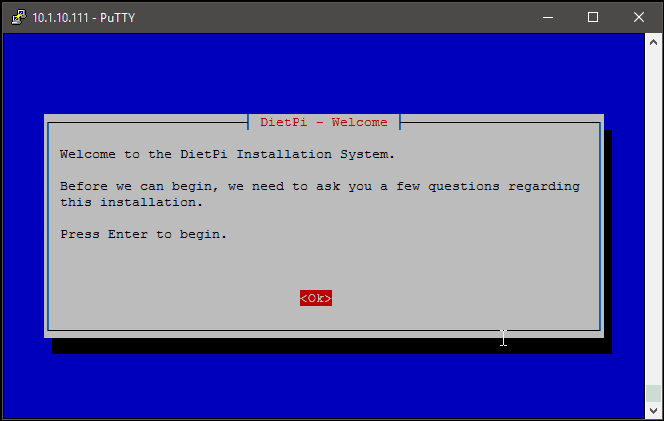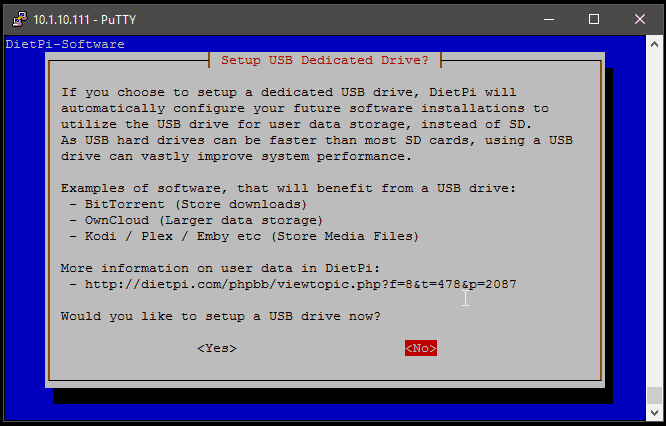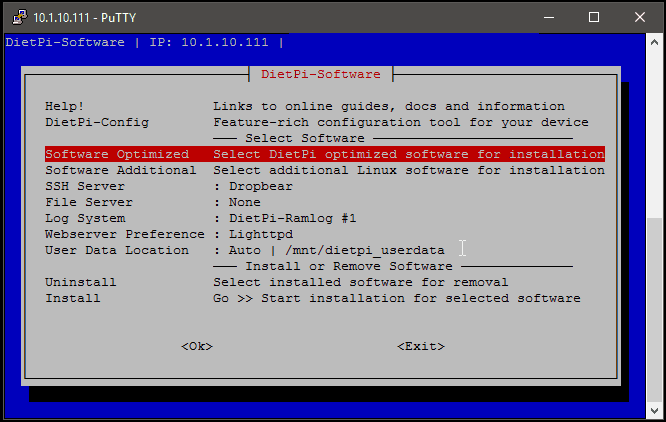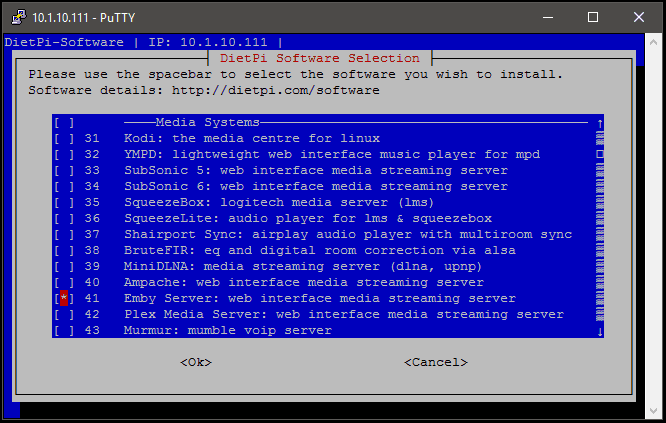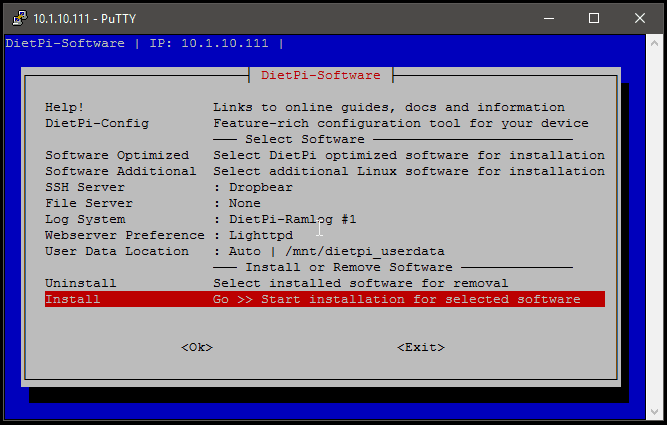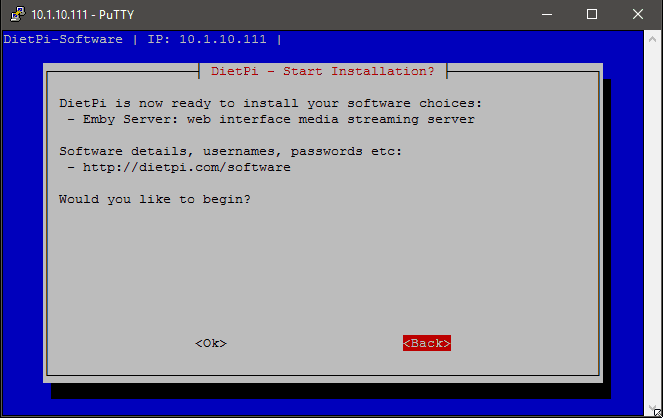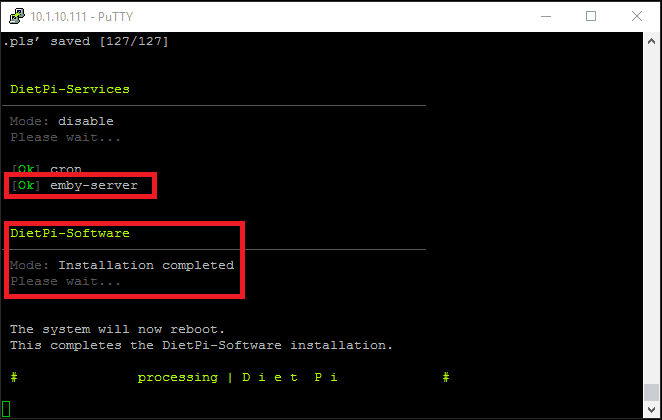При выборе медиа-менеджера в настоящее время существует множество вариантов. В прошлом мы рассматривали Plex Media Server, который является отличным приложением для управления и потоковой передачи мультимедийных данных на любое совместимое устройство. Я также показал вам, как вы можете настроить Plex Server с Raspberry Pi 3. Мы также рассмотрели Emby, которая является хорошей альтернативой Plex, предлагающей аналогичный пакет функций. Прежде чем начать работу с медиа-сервером Raspberry Pi Emby, обязательно ознакомьтесь с нашим сравнением Plex и Emby, чтобы выбрать лучший сервис для удовлетворения ваших потребностей. Сегодня я покажу вам, как вы можете настроить Emby Server с помощью Raspberry Pi 3.
Сервер Raspberry Pi Emby с ОС Diet Pi
Прежде чем приступить к настройке Emby Server с Raspberry Pi 3, сначала нужно установить операционную систему. DietPi – одна из самых легких на сегодняшний день операционных систем, созданная специально для устройств с низким энергопотреблением, таких как Raspberry Pi и Odroid. Он оптимизировал установщики программного обеспечения, скомпилированные специально для Raspberry Pi 3, которые автоматизируют процесс установки, что делает установку простым процессом.
Прежде чем продолжить, вы должны следовать и заполнить руководство по установке Raspberry Pi 3 Diet Pi.
Лучшие Android TV Box:
- Домашний медиа-сервер NVIDIA SHIELD TV Pro – $ 199,99
- Потоковый медиаплеер Amazon Fire TV – $ 89,99
- WeTek Play 2 Hybrid Media Center – $ 134,00
- Octacore Android TV Box – $ 179,99
- U2C Android TV Box – $ 95,99
Затем подключите кабель питания к Raspberrry Pi, и начнется процесс загрузки DietPi, который займет около 2 минут. Теперь все, что вам нужно сделать, это дождаться, пока DietPi покажет IP, к которому вы можете подключиться через SSH. Теперь вы готовы к настройке вашего Raspberry Pi Emby Media Server.
Подключитесь к Raspberry Pi 3 через SSH
Подключиться к Raspberry Pi 3 через SSH очень просто. Вам просто нужно использовать SSH-клиент и ввести IP-адрес устройства SSH, к которому вы хотите подключиться.
Сначала убедитесь, что вы загрузили Putty на свой компьютер и открыли его. [ Читать: 10 лучших клиентов SSH для Windows: бесплатные альтернативы PuTTY ]
Затем введите IP-адрес вашего устройства, порт (22 – порт по умолчанию для SSH) и выберите SSH, затем нажмите кнопку «Открыть», чтобы начать подключение.
Замазка соединения через SSH
Будет сделана ссылка на Raspberry Pi и появится приглашение для входа. Для DietPi имя пользователя по умолчанию – root, а пароль – dietpi.
SSH Войти
Если используемые учетные данные верны, DietPi запустит процесс автоматического обновления, чтобы убедиться, что вы используете последнюю версию. Этот процесс обычно занимает около 5 минут, поэтому терпеливо подождите, пока вы не получите подтверждение того, что обновление было завершено, затем нажмите Enter, чтобы перезагрузить устройство.
Процесс обновления DietPi завершен
Настройка Emby Server с помощью Raspberry Pi
Теперь, когда все готово, мы готовы установить наш Raspberry Pi Emby Media Server. Система установки DietPi запустится автоматически, поэтому просто нажмите Enter, чтобы начать.
Система установки DietPi
Затем выберите, хотите ли вы настроить USB-накопитель сейчас или нет. Как показано на рисунке, USB-накопитель обеспечивает лучшую производительность и, как правило, больше места для хранения, чем SD-карта. У нас есть отдельное руководство по настройке USB-накопителя для хранения на Diet Pi. Поэтому мы выберем НЕТ, при условии, что после этого вы уже настроили USB-накопитель. Если нет, выберите ДА и настройте USB-накопитель, как описано в приведенном выше руководстве. Вы также можете выбрать НЕТ, чтобы использовать SD-карту для хранения (не рекомендуется).
USB-накопитель для DietPi
На следующем экране нажмите Enter, чтобы запустить меню программного обеспечения DietPi. Выберите строку Software Optimized и нажмите Enter.
Оптимизированный раздел программного обеспечения, готовый к установке на ваше устройство
Перейдите вниз, чтобы найти Emby Media Server. Выберите его, нажав Space кнопку на клавиатуре, а затем нажмите Enter, чтобы вернуться в главное меню.
Выберите Emby Media Server для автоматической установки
Эксклюзивное предложение IPVanish VPN – всего $ 3,25 в месяц :
Руководства по VPN для
Windows, Android, Ubuntu
Kodi OpenVPN
OSMC на RPi♦ Скрыть ваш просмотр (без журналов), анонимизировать потоковое вещание и загрузки
♦ Обойти географические / страновые ограничения и доступ к всемирному контенту
♦ Работать на Windows, Mac, Linux, Android, iOS, маршрутизаторе и т.д.
♦ 250 ГБ SugarSync Безопасное хранилище включено
♦ Деньги гарантия возврата – Зарегистрируйтесь сейчас
Затем выберите опцию Install, чтобы начать процесс установки.
Автоматически установить все выбранные вами пакеты программного обеспечения
Проверьте список, содержащий программное обеспечение, готовое к установке, и подтвердите его, нажав OK, затем нажмите Enter.
Готов к установке списка услуг
Процесс установки Raspberry Pi Emby Server должен начаться. Все, что вам нужно сделать сейчас, это подождать около 10 минут, пока вы не получите сообщение Установка завершена, и система перезагрузится.
Установка завершена
После перезагрузки системы откройте браузер и введите IP-адрес Raspberry Pi и используйте порт 8096, чтобы запустить мастер настройки Emby. В моем случае IP для установки Emby Media Server – 10.1.10.111:8096.
Мастер установки Emby
Raspberry Pi Emby Media Server теперь установлен. Что делать дальше?
Поздравляем! Вам удалось настроить Emby Server с Raspberry Pi 3, и теперь у вас есть выделенный Raspberry Pi Emby Media Server. Далее обязательно ознакомьтесь с нашим руководством о том, как настроить Sickrage с помощью Raspberry Pi, чтобы автоматически заполнять ваш Emby Server новыми носителями для вашего удовольствия от просмотра. В наших будущих статьях мы покажем вам, как настроить другие службы рядом с вашим. Raspberry Pi Emby Media Server, поэтому обязательно зайдите позже.
Источник записи: https://www.smarthomebeginner.com